Gehen Sie wie folgt vor, um einen neuen Werkzeugkatalog aus den Stilen in einer oder mehreren Zeichnungen zu erstellen.
Dabei geben Sie an, aus welchen Stilen Werkzeuge erstellt werden sollen und ob die neuen Werkzeuge in Kategorien oder in Paletten angeordnet werden sollen.
- Klicken Sie auf



 .
. 
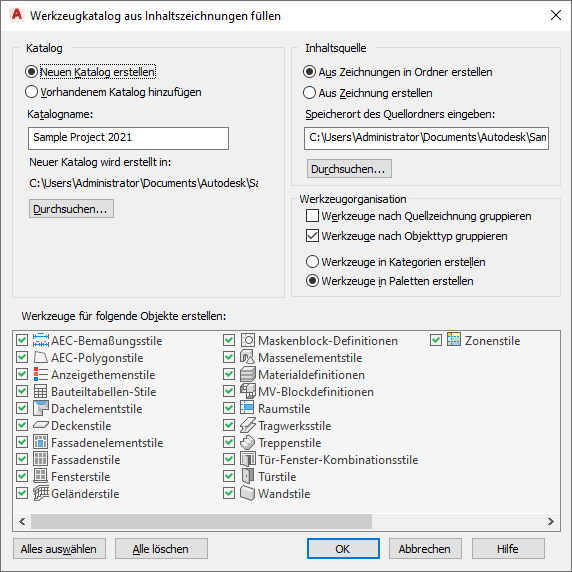
- Wählen Sie unter Katalog die Option Neuen Katalog erstellen.
- Geben Sie einen Namen für den neuen Katalog ein.
- Klicken Sie auf Durchsuchen, und legen Sie den Speicherort für den Katalog fest.
Vorgabemäßig wird der neue Katalog unter C:\Eigene Dateien gespeichert.
- Geben Sie unter Inhaltsquelle an, ob der Katalog aus mehreren Zeichnungen in einem Ordner oder aus einer einzelnen Zeichnung erstellt werden soll. Geben Sie dann den Pfad für den Ordner bzw. die Zeichnung an. Anmerkung: Wenn Sie einen Ordner in der Katalogquelle angeben, sind auch alle untergeordneten Ordner im neuen Werkzeugkatalog enthalten.
- Unter Werkzeugorganisation geben Sie an, wie die Werkzeuge im neuen Katalog angeordnet werden sollen.
- Sie können die Werkzeuge nach ihrer Quellzeichnung ordnen, indem Sie Werkzeuge nach Quellzeichnung gruppieren auswählen.
Diese Option eignet sich besonders für einen Werkzeugkatalog, der aus einer Reihe von Stilzeichnungen erstellt wird. Die erstellten Werkzeuge können nach Kategorien oder Paletten, wie beispielsweise "Wandstile - Beton (Britisch)", "Wandstile - Ziegel (Britisch)" usw., geordnet werden.
- Sie können die neuen Werkzeuge nach ihrem Objekttyp ordnen, indem Sie Werkzeuge nach Objekttyp gruppieren auswählen.
Diese Option eignet sich insbesondere, um Stile von verschiedenen Zeichnungen in Paletten oder Kategorien zusammenzufassen. Die erstellten Werkzeuge werden in Kategorien oder Paletten zusammengefasst, wie beispielsweise "Wände", "Türen" usw.
Anmerkung: Wenn beide Optionen aktiviert wurden, wird die Zeichnung zunächst nach den Zeichnungen und anschließend nach dem Objekttyp gruppiert, sodass Kategorien aus den Zeichnungen und Paletten aus den Objekttypen erstellt werden. Dies ist fest vorgegeben, da Paletten nicht verschachtelt werden können. Die Optionsfelder für Kategorien und Paletten stehen dann nicht zur Verfügung, und die Option Werkzeuge in Paletten erstellen ist automatisch ausgewählt.Anmerkung: Wenn Sie keine der beiden Optionen aktivieren, werden alle neuen Werkzeuge in der obersten Kategorie des Katalogs erstellt. - Sie können die neuen Werkzeuge nach Kategorien ordnen, indem Sie Werkzeuge in Kategorien erstellen auswählen.
Wenn Sie Werkzeuge nach Quellzeichnung gruppieren aktivieren, wird für jede Quellzeichnung eine eigene Kategorie angelegt. Wenn Sie Werkzeuge nach Objekttyp gruppieren aktivieren, wird für jeden Objekttyp eine eigene Kategorie angelegt.
- Sie können die neuen Werkzeuge nach Paletten ordnen, indem Sie Werkzeuge in Paletten erstellen auswählen.
Wenn Sie die Option ausgewählt haben, dass die Werkzeuge nach ihrer Quellzeichnung gruppiert werden, wird für jede Quellzeichnung eine Palette erstellt. Wenn Sie die Option ausgewählt haben, dass die Werkzeuge nach ihrem Objekttyp gruppiert werden, wird für jeden Objekttyp eine Palette erstellt.
- Sie können die Werkzeuge nach ihrer Quellzeichnung ordnen, indem Sie Werkzeuge nach Quellzeichnung gruppieren auswählen.
- Wählen Sie unter Werkzeuge für folgende Objekte erstellen, welche Objektstile im neuen Katalog als Werkzeuge angezeigt werden sollen.
Standardmäßig sind alle verfügbaren Stiltypen aktiviert. Verwenden Sie nach Bedarf die Schaltflächen Alles auswählen und Alles löschen.
- Klicken Sie auf OK.
In der Statusleiste des Programms wird der Fortschritt der Katalogerstellung angezeigt. Bei umfangreichen Katalogen kann dies einige Zeit in Anspruch nehmen.
Anmerkung: Für jeden Palettensatz bzw. jede Palette wird eine eigene ATC-Datei erstellt. Die ATC-Dateien für die Kategorien und Paletten werden in den Unterordnern Paletten bzw. Kategorien innerhalb des Ordners gespeichert, in dem der neue Katalog erstellt wird.Nach dem Erstellen eines neuen Katalogs können Sie ihn der Katalog-Browser-Bibliothek hinzufügen.